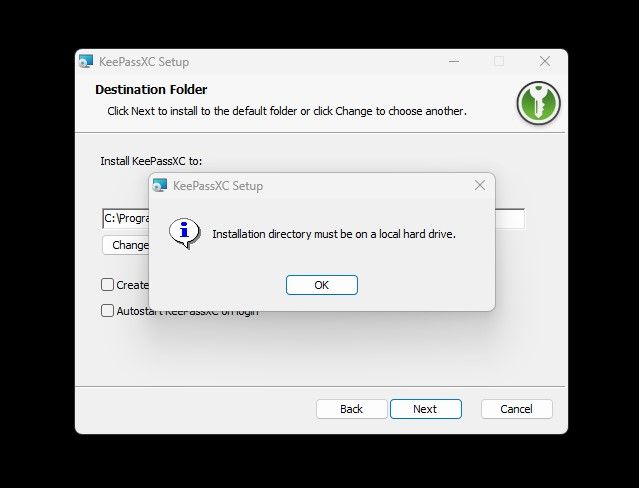Si has llegado hasta esta entrada, estoy casi seguro que tienes el mismo problema que he tenido yo hoy.
Al ir a conectar con un ordenador por Teamviewer la pantalla se veía entera de color gris, lo único que podía ver eran los menús superiores del sistema operativo Mac OS.
Si el ordenador que estás intentando controlar remotamente es un Mac, lo primero que deberías comprobar es si ese ordenador tiene el sistema operativo Mac OS Mojave o una versión superior.
- Mac OS Mojave es la versión MacOS 10.14, lanzada en septiembre de 2018
- Mac OS Catalina es la versión MacOS 10.15, lanzada en octubre de 2019
- Mac OS Big Sur es la versión MacOS 11, lanzada en noviembre de 2020.
Si estás viendo esto en el futuro, que en el momento de publicar esta entrada sería por ejemplo el año 2021, 2022, 2023 o más allá si es que el coronavirus no ha acabado con la raza humana, quizás ya exista una nueva versión de Mac OS superior a MacOS 11 Big Sur y es altamente probable que también presente el mismo «problema».
Pongo problema entre comillas porque realmente lo que ocurre es que Apple introdujo en el Mac OS Mojave una característica de mejora de seguridad para evitar posibles intrusiones no deseadas en el ordenador y por ello una aplicación como TeamViewer requiere ahora que se le de permisos para poder mostrar la pantalla a la persona que quiere controlar el ordenador de forma remota.
La solución es en realidad muy sencilla: en el ordenador remoto abrir Teamviewer y en los menús superiores de la aplicación, buscar el menú «Ayuda» y luego la opción «Comprobar acceso al sistema».
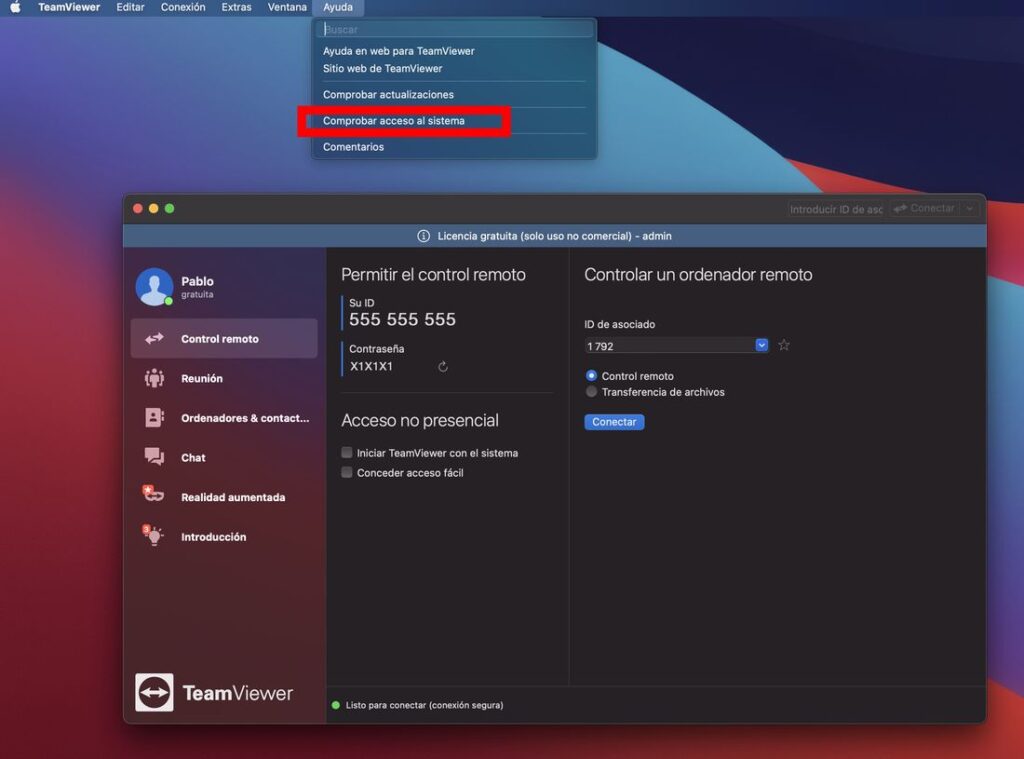
Si tu versión de Teamviewer está en inglés, el menú se llamará «Help» y la opción «Check system access».
Una vez entres en la ventana que muestra esas opciones, hay una que pone «Grabación de pantalla» y probablemente estará puesta como «No permitida» y con un circulito rojo al principio.
Hay que activar esa opción para que aparezca con el circulito verde y ponga «Permitida»
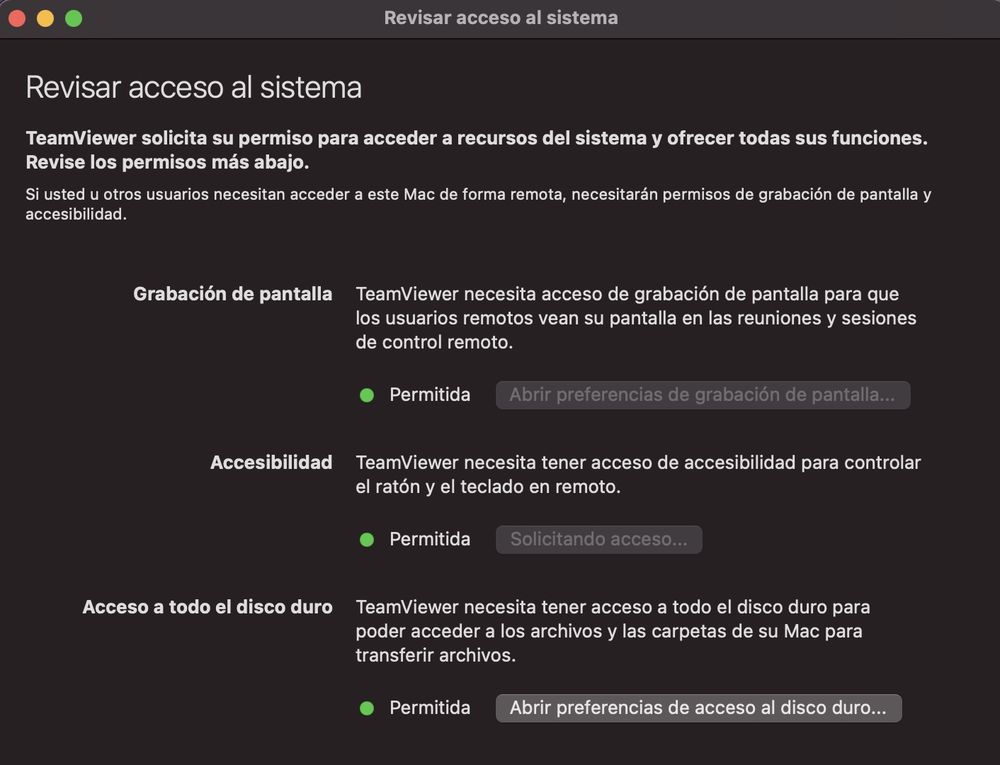
Una vez hecho esto, ya se debería ver la pantalla.
Quizás sea necesario cerrar Teamviewer en el ordenador que vamos controlar o incluso ambos ordenadores. En mi caso no ha hecho falta reiniciar Teamviewer ni en mi ordenador ni en el ordenador remoto y la pantalla ha empezado a verse en cuanto se ha activado la opción.
Si con mis instrucciones no consigues solucionarlo entonces también puedes echar un vistazo a la página de ayuda de Teamviewer para este tema aquí: solución teamviewer pantalla no se ve en Mac OS eso si, de momento la ayuda sólo está en inglés.
Por cierto si necesitas una alternativa gratis a Teamviewer para controlar ordenadores remotos, te recomiendo echar un vistazo a la extensión Chrome Remote Desktop, que funciona bastante bien y de momento es totalmente gratis incluso para teletrabajar.
Hay mucha gente que no sabe que Teamviewer solo es gratis para uso particular y no para trabajar, y tienen herramientas para detectar si el uso que se está haciendo de la aplicación es sospechoso de teletrabajo.
Cuando esto ocurre, ya no te dejan usarlo.
Agradecería que si esta información te ha servido para solucionar el problema que tenías dejases un comentario, lo mismo si después de revisar bien esta entrada y la ayuda de Teamviewer.